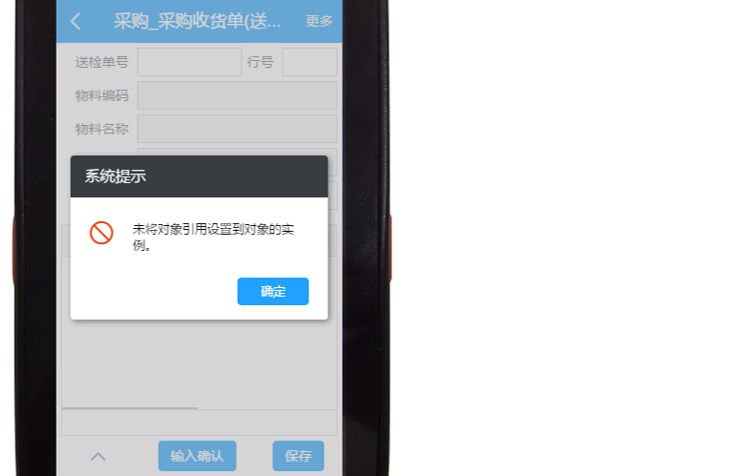- 常用工具
- 窗体界面
- 查询
- 打印样式
- 自定义平台
- 磁贴仪表板设计
- 看板设计
- 自定义XML
- 数据采集
- 聚合数据
- 数据库
- SQL
- SQL—命令
- SQL—连接
- SQL—函数
- SQL—ROUND(四舍五入)
- SQL—CEILING(向上取整)
- SQL—GETDATE(当前日期)
- SQL—DATEPART(日期部分)
- SQL—CHARINDEX(起始位置)
- SQL—SUBSTRING(字段截取)
- SQL—REPLACE(字符替换)
- SQL—LEFT(左取字符)
- SQL—LEN(字符长度)
- SQL—RIGHT(右取字符)
- SQL—LTRIM(去左空格)
- SQL—RTRIM(去右空格)
- SQL—CAST和CONVERT(格式转换)
- SQL—ISNULL(NULL值替换)
- SQL—句型
业务介绍
此章节以采购收货扫描为例,介绍普通CE模板的制作。
操作步骤
路径:管理 | 工具 | 数据采集 | CE模板
新增
方法1:直接新增CE模板。
按照路径找到CE模板路径,点击打开CE模板,点击“新增”。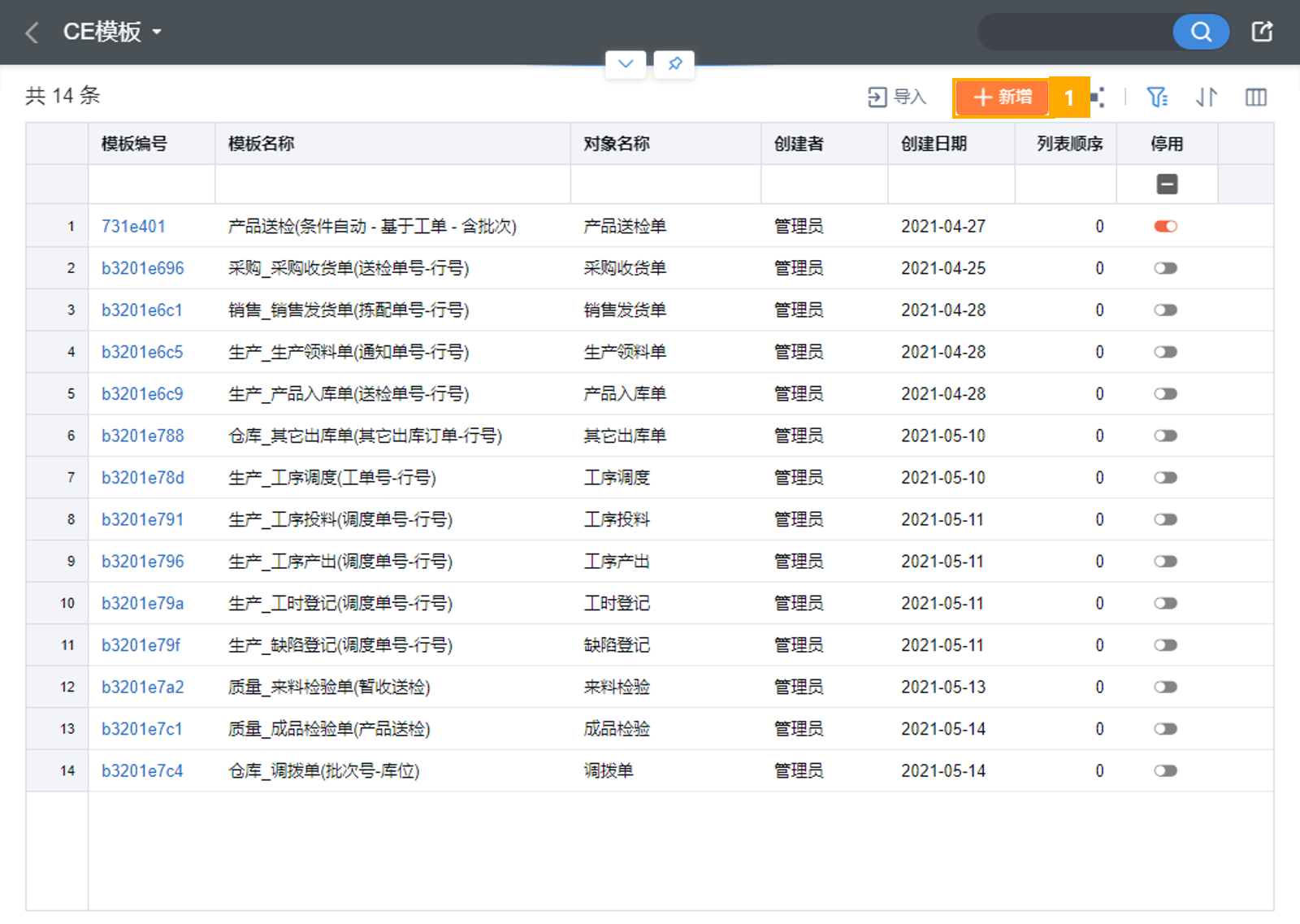
方法2:从CE模板创建CE模板。
打开EDI模板,点击“更多操作”,选择“创建CE模板”,跳转至CE模板新增界面。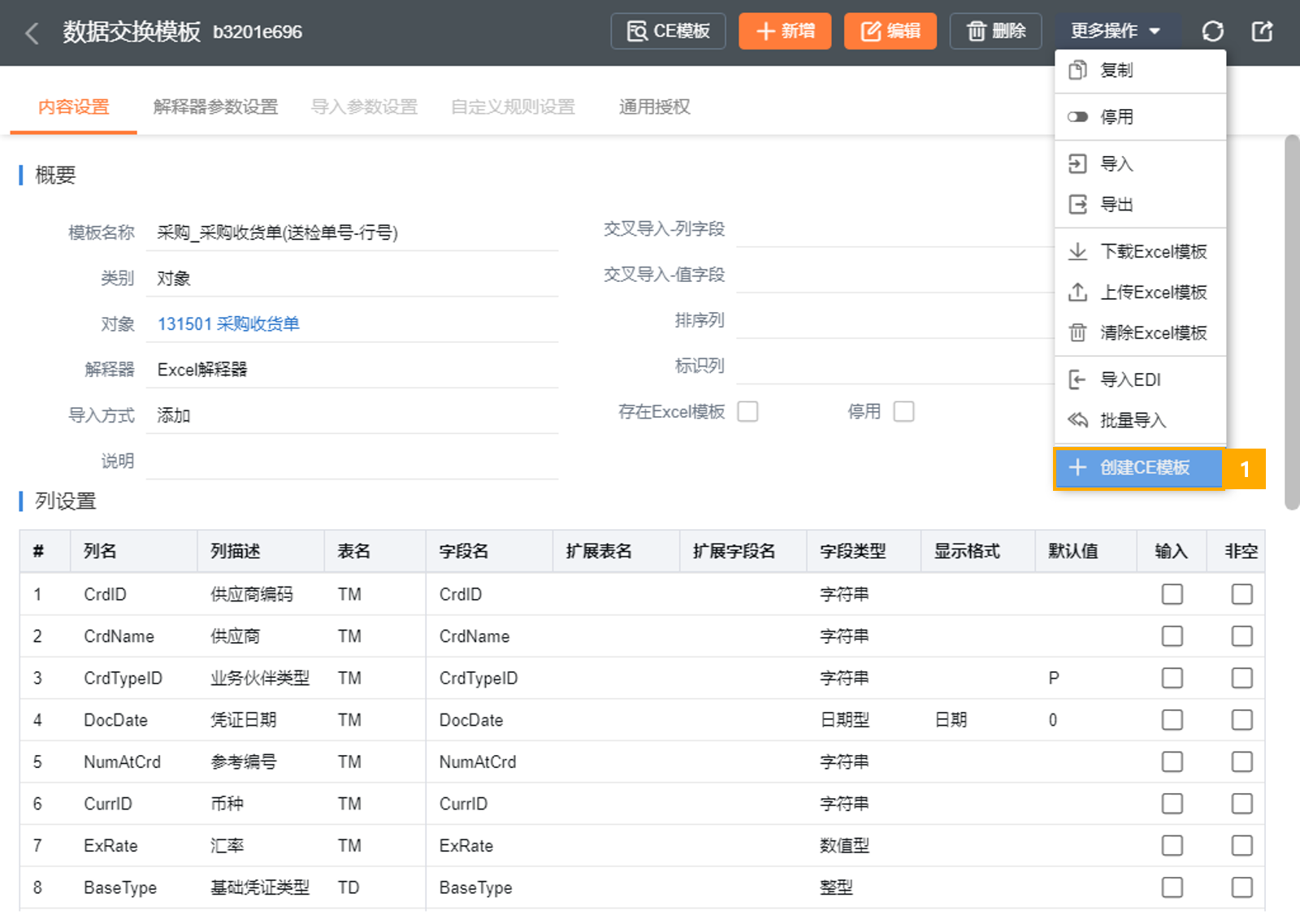
概要
CE模板的基本设置,选择配置成CE模板的EDI模板,根据需求配置编辑模式及是否启用扣减模式等。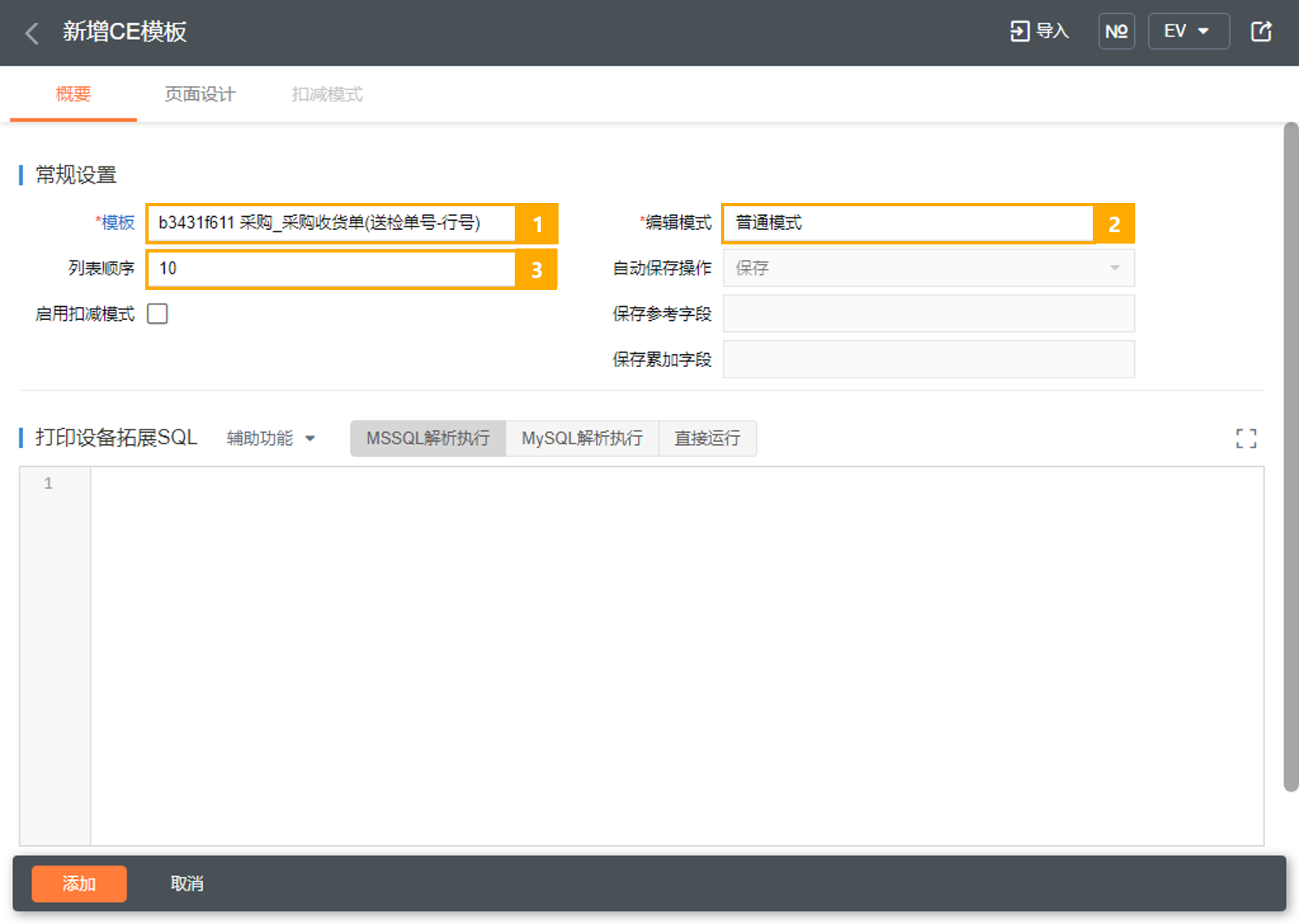
页面设计
页面设计主要编辑现有控件和根据客户需求自己定义出的页面样式,对相应字段控件设置相关属性,满足用户的需求。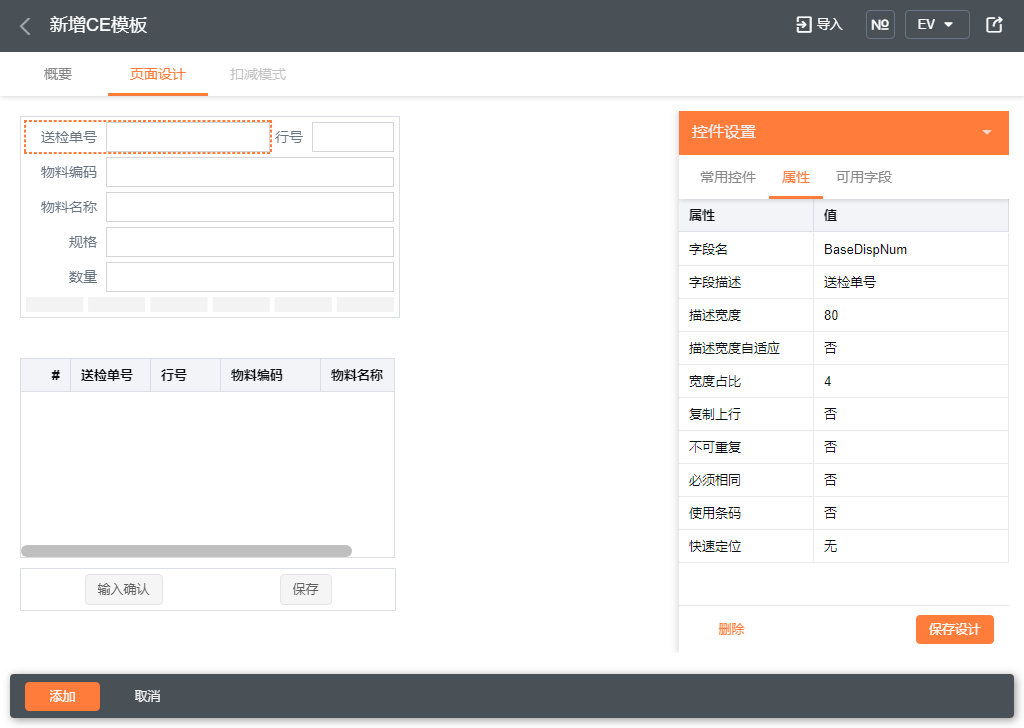
控件拖拽添加
1.右侧控件设置框中“常用控件”,选择需要的控件拖拽至输入区域。
2.控件设置中设置相关配置。
3.点击保存。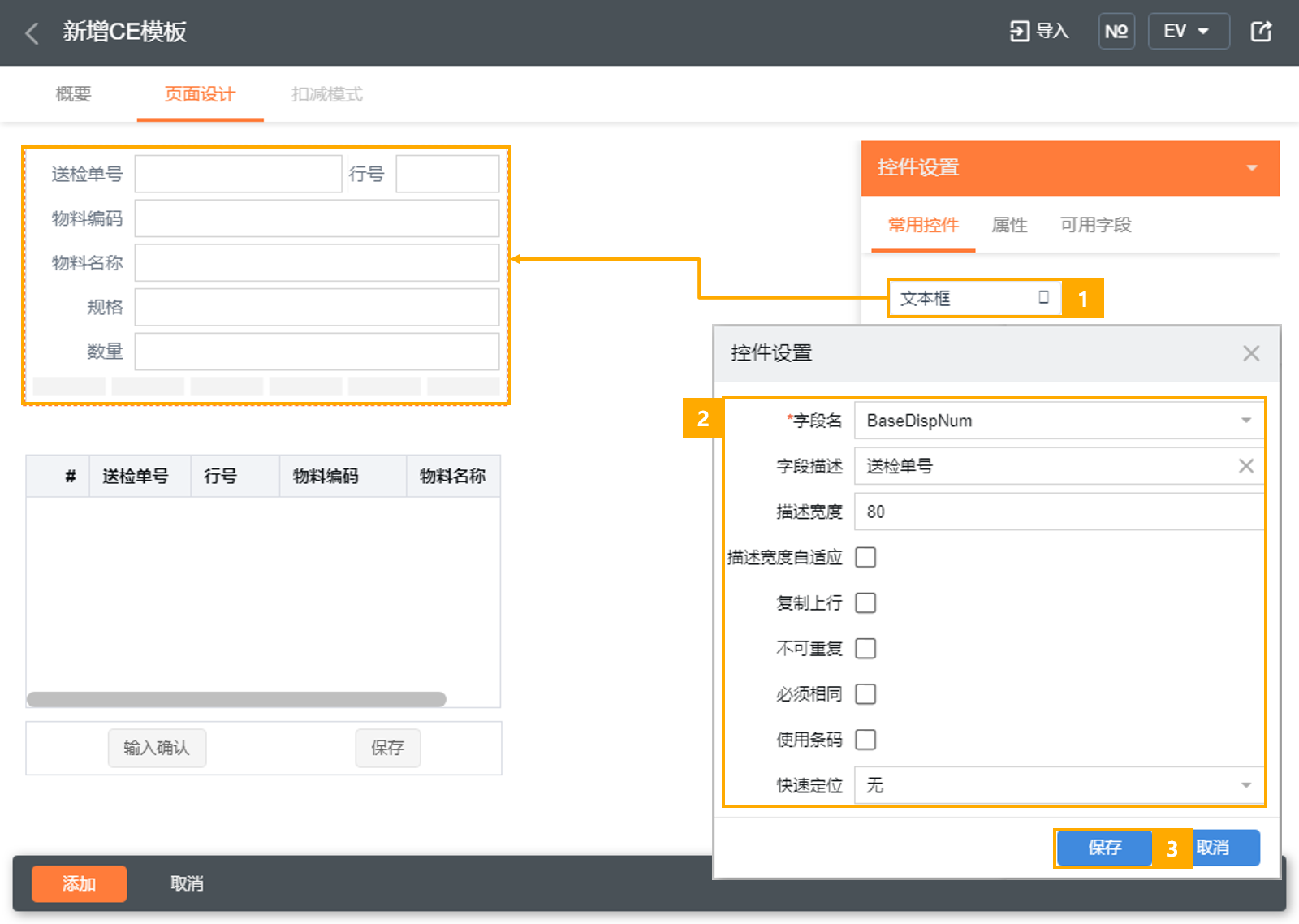
控件连续添加
1.选中输入区域或表格区域。
2.右侧控件设置框中“属性”,选择字段及相关配置,点击“保存设计”即自动添加字段控件,可更改字段来连续添加控件。
3.点击保存设计。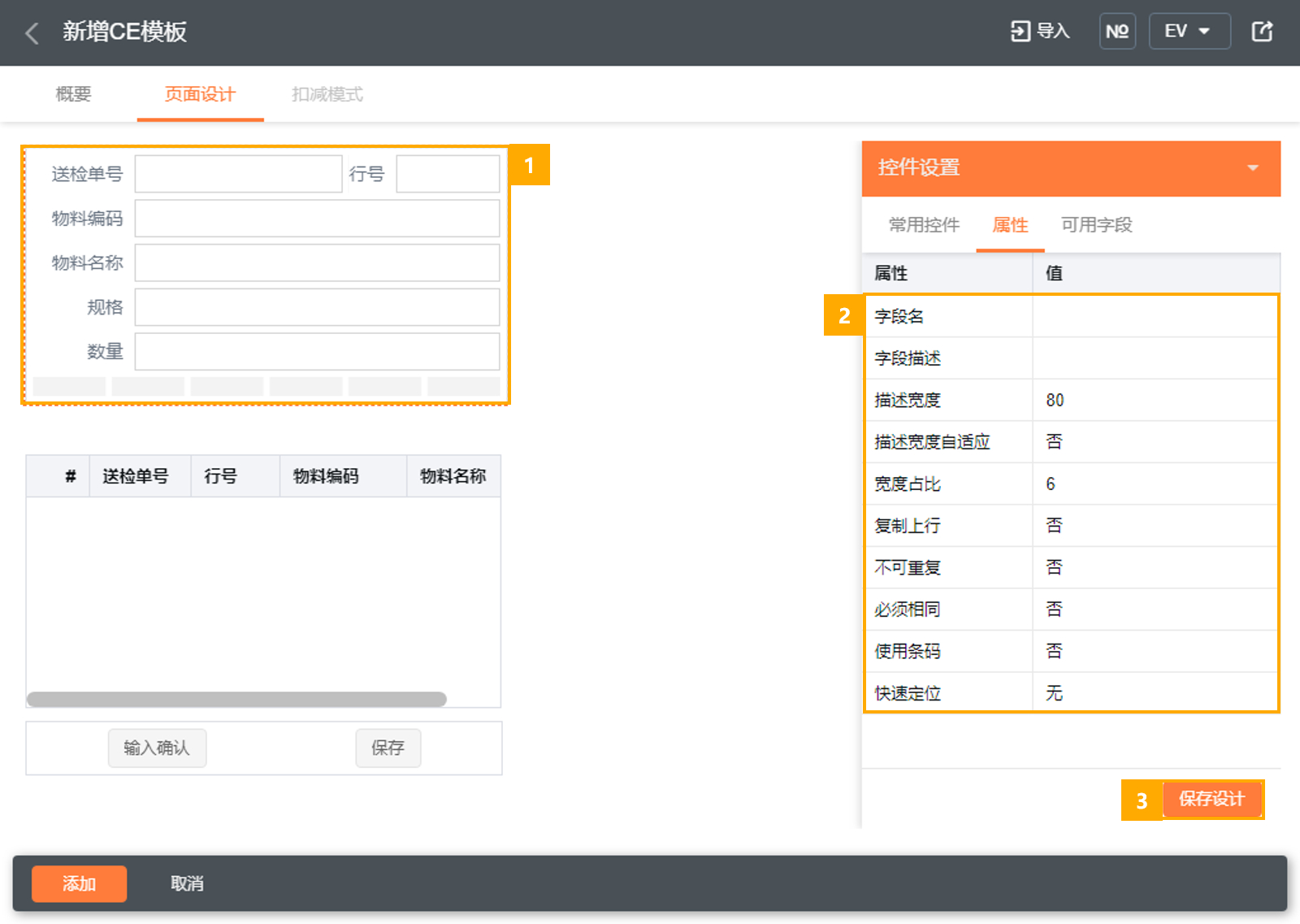
删除控件
1.选中需删除的控件,右侧控件设置显示相关配置及“删除”按钮,可进行更改等操作。
2.点击“删除”按钮,即可去掉改字段控件。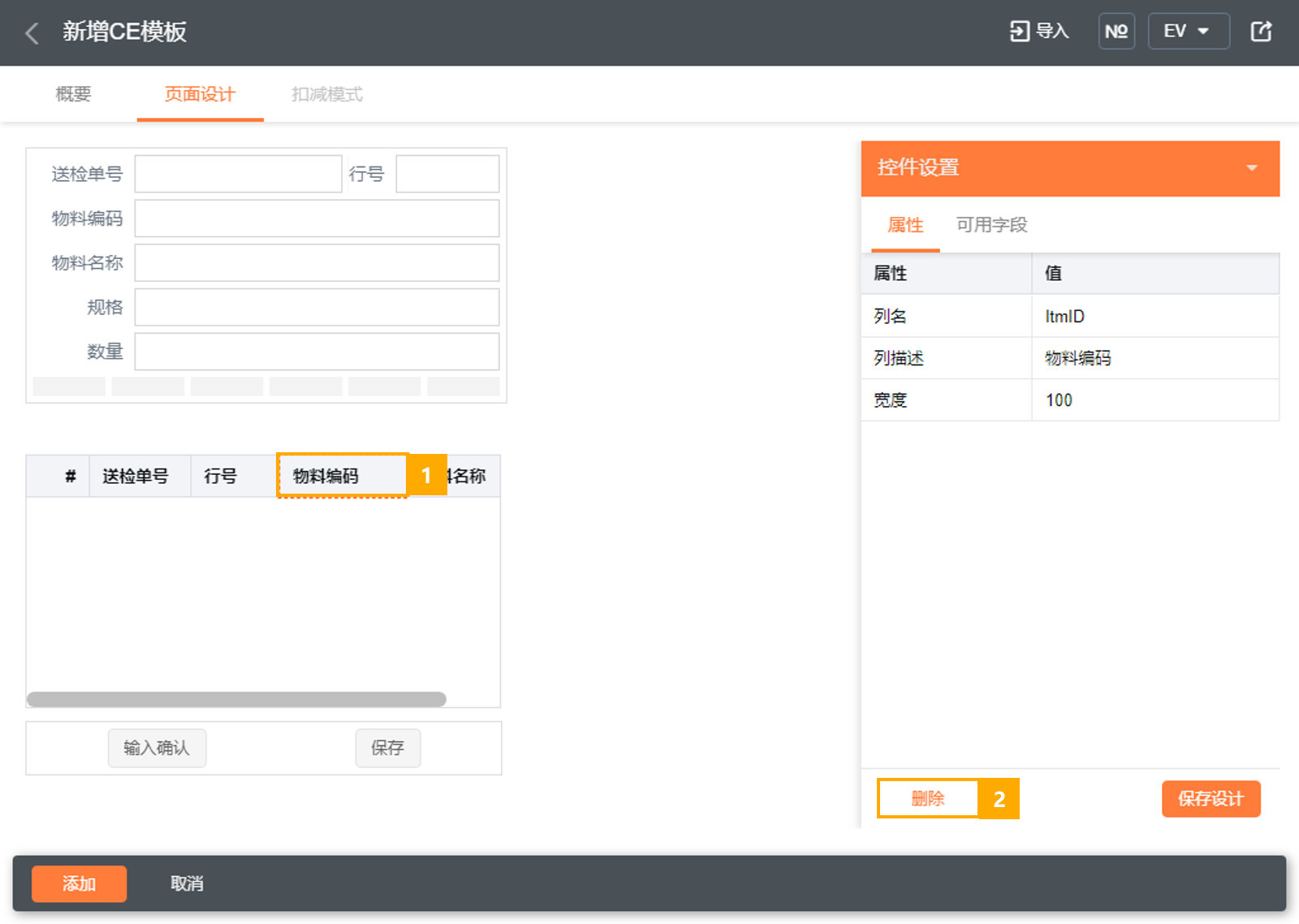
按钮控件
1.选中按钮区域,右侧控件设置显示可以配置的按钮。
2.设置主要按钮,即按钮以排序的顺序显示于PDA底部。未设置的显示于“更多”里。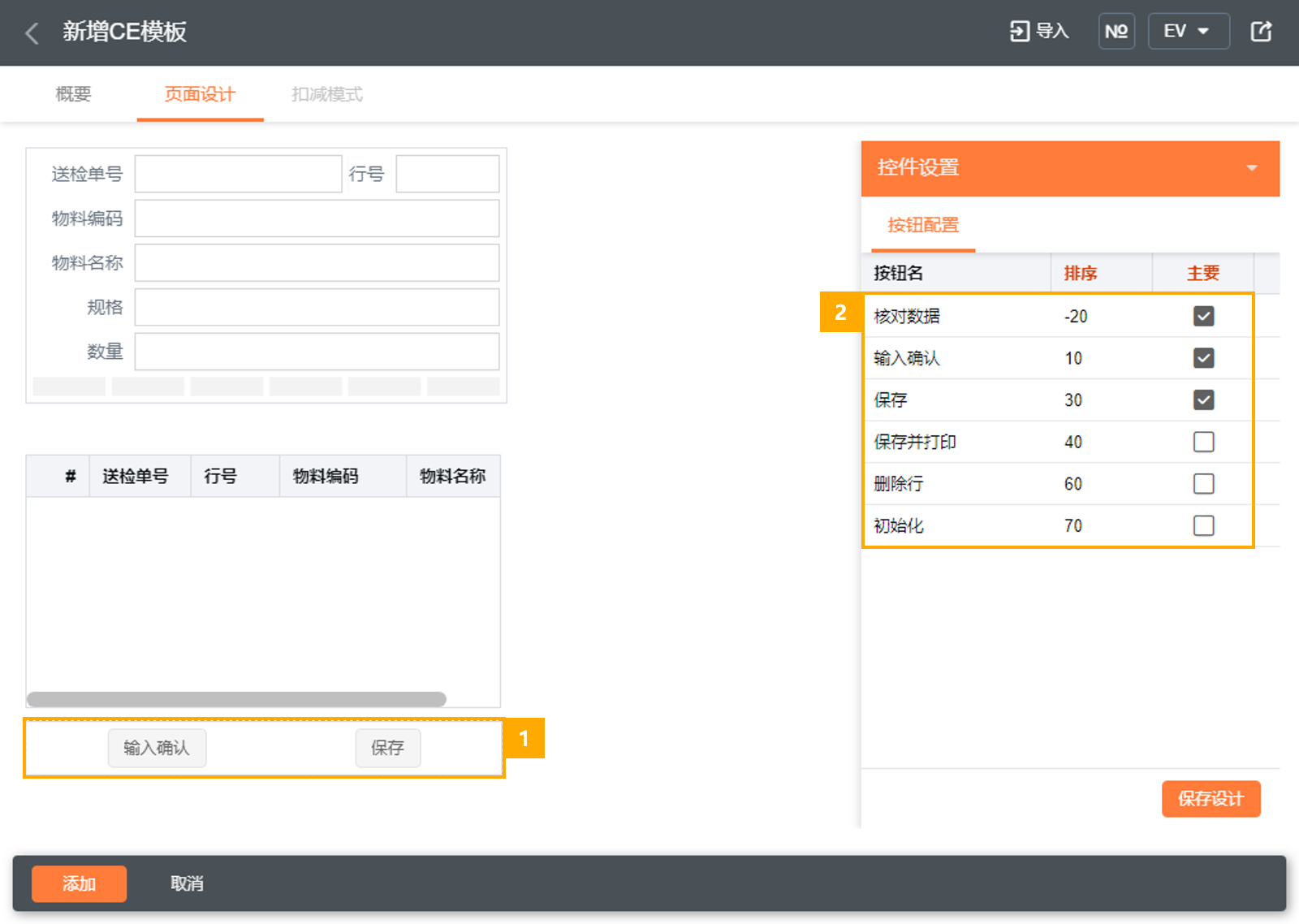
注意事项
1.CE模板与CE使用的EDI模板,两个只需授权一个,两种授权方式:①可参考EDI授权,②CE模板界面的“通用授权”。
2.CE模板中设置的使用条码,需要提前在打印样式中将相关条码设置好。
3.CE生成单据中的所有值都是根据输入项扩展或者默认值带出,制作CE模板时注意模板中所有的列是否是输入或被赋值。
4.CE扫描限制是在EDI模板扩展中的异常中定义。
5.PDA扫描界面要保持整洁美观。列序,列宽排版整齐,显示的第一列加上注脚(计数),数量列加上注脚 (合计) ,可直观的检查出已扫描的数量。
6.按钮设置“主要”需注意PDA屏幕显示分辨率,一般底部显示三个按钮最佳,否则过于拥挤。
常见问题
问题描述:CE报错:值不能为null。参数名:key。
原因:EDI中存在某列,没有勾选输入,却勾选了扩展。
解决方法:1、将该列勾选为输入项;2、取消扩展。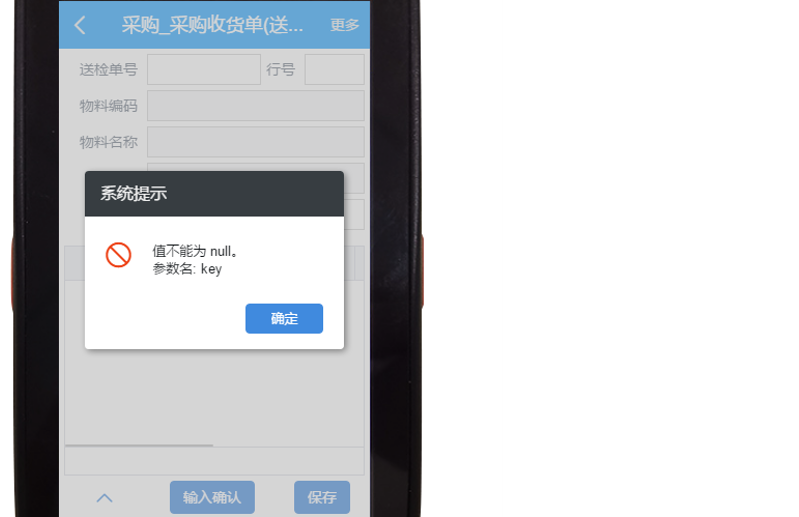
问题描述:CE报错:未将对象引用设置到对象的实例。
原因1:CE列表中的某列,在EDI模板中没有此列。
解决方法:核对CE模板中的列。